So finden Sie heraus, welche Apps Ihr Mikrofon in Windows 10 verwenden
So überprüfen Sie, welche Apps Ihr Mikrofon in Windows 10 verwendet haben:
- Starten Sie die Einstellungen-App.
- Klicken Sie auf die Kategorie Datenschutz.
- Klicken Sie in der linken Seitenleiste auf die Seite „Mikrofon“.
- Apps, die Ihr Mikrofon verwendet haben, haben unter ihrem Namen „Zuletzt aufgerufen“ oder „Derzeit verwendet“.
Das Update vom Mai 2019 für Windows 10 fügte eine kleine, aber nützliche Datenschutzfunktion hinzu. Es ist jetzt möglich zu sehen, wenn Apps Ihr Mikrofon verwenden, sodass Sie immer benachrichtigt werden, wenn Audio aufgenommen wird.
Windows
Sobald die App mit der Aufnahme beginnt, wird ein Mikrofonsymbol in der Taskleiste angezeigt. Es bleibt dort, bis alle Anwendungen die Aufzeichnung beendet haben. Sie können den Mauszeiger über das Symbol bewegen, um einen Tooltip mit dem Namen der App anzuzeigen.
Öffnen Sie für eine historische Liste der Apps, die Ihr Mikrofon verwendet haben, die App „Einstellungen“. Klicken Sie auf die Kategorie Datenschutz und dann auf die Seite Mikrofon unter App-Berechtigungen.
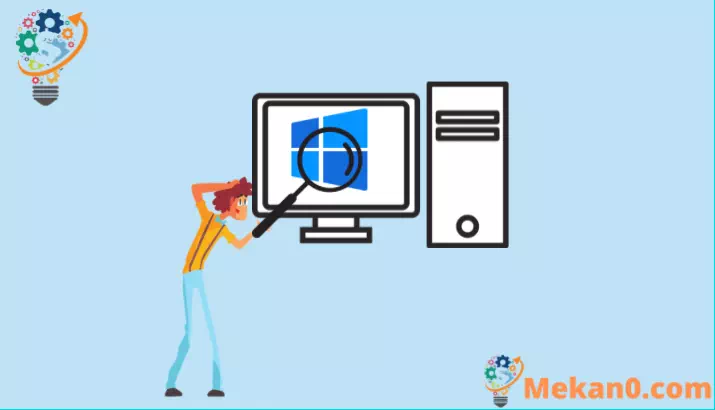
Die Seite ist in zwei Teile geteilt. Zunächst sehen Sie eine Liste aller Microsoft Store-Apps, die Zugriff auf Ihr Mikrofon haben. Sie können die Umschalttasten verwenden, um zu verhindern, dass einzelne Apps Audio aufnehmen.
Unter dem Namen jeder App sehen Sie die Zeit, zu der das Mikrofon zuletzt verwendet wurde. Wenn keine Zeit angezeigt wird, bedeutet dies, dass die App noch kein Audio aufgenommen hat. Bei Apps, die das Mikrofon derzeit verwenden, steht unter ihrem Namen in hellgelbem Text „Derzeit verwendet“.
Unten auf der Seite befindet sich ein separater Abschnitt für Desktop-Anwendungen. Da Desktop-Apps auf verschiedene Weise auf Ihr Mikrofon zugreifen, können Sie sie nicht daran hindern, Ihr Gerät zu verwenden. Sie sehen nur eine Liste aller Apps, die in der Vergangenheit Audio aufgenommen haben. „Derzeit verwendet“ wird weiterhin für Apps angezeigt, die jetzt registriert sind.
Microsoft warnt Stellen Sie sicher, dass Desktopanwendungen Audio aufzeichnen können, ohne Windows zu benachrichtigen. Da sie nicht den Sandbox-Einschränkungen von Microsoft Store-Apps unterliegen, kann die Desktop-Software direkt mit Ihrem Mikrofon interagieren. Dies bedeutet, dass sich Malware ohne Windows-Wissen anmelden kann, sodass sie nicht in der Liste erscheint oder das Mikrofonsymbol in der Taskleiste anzeigt.








